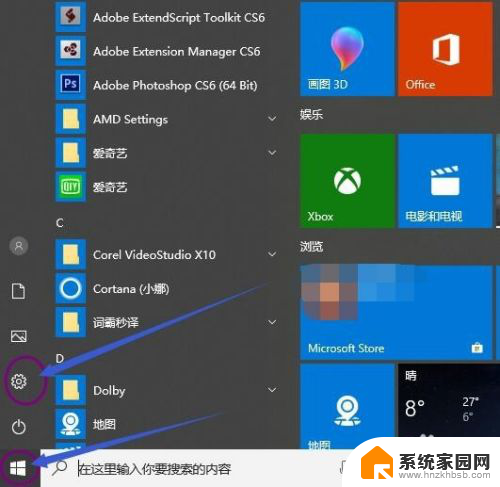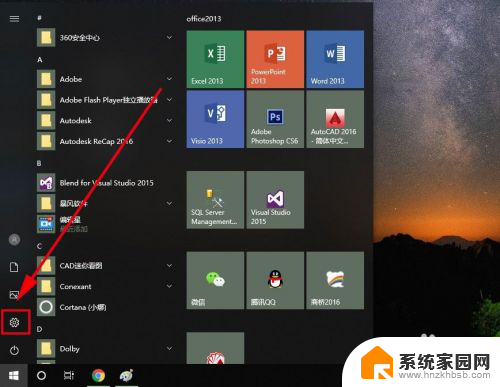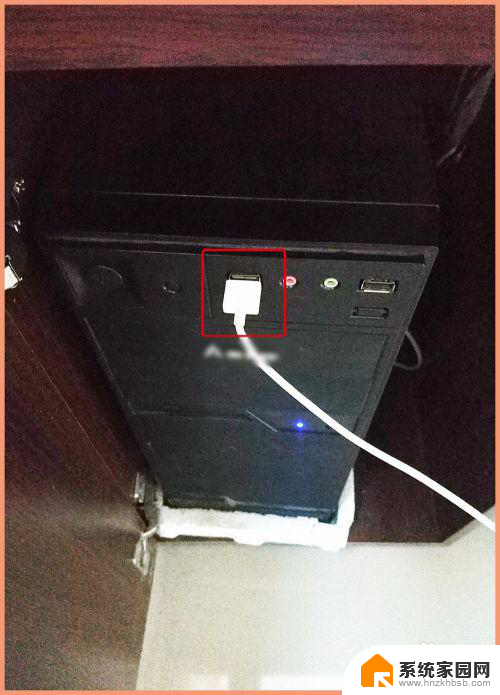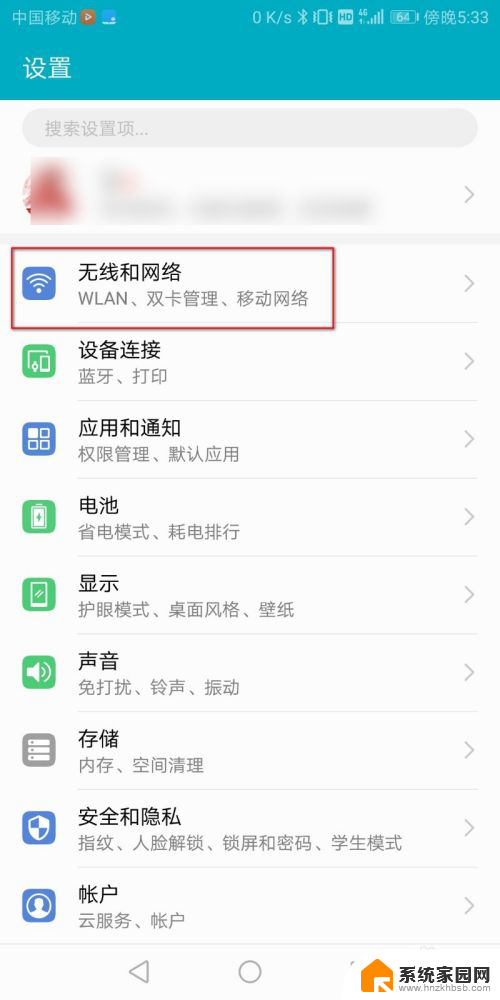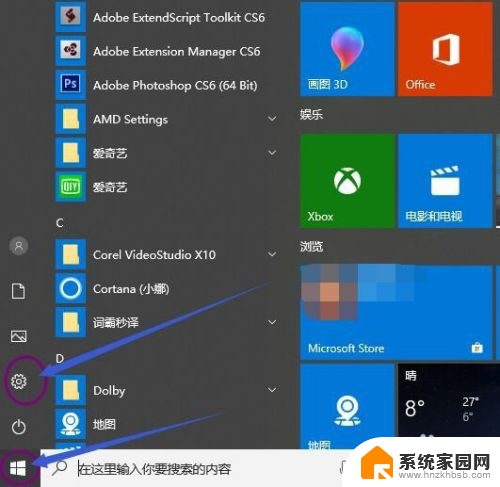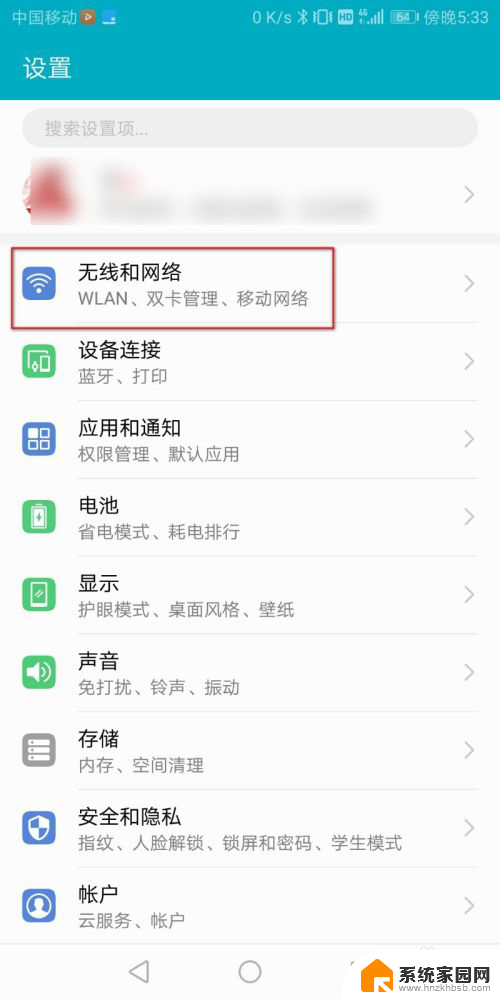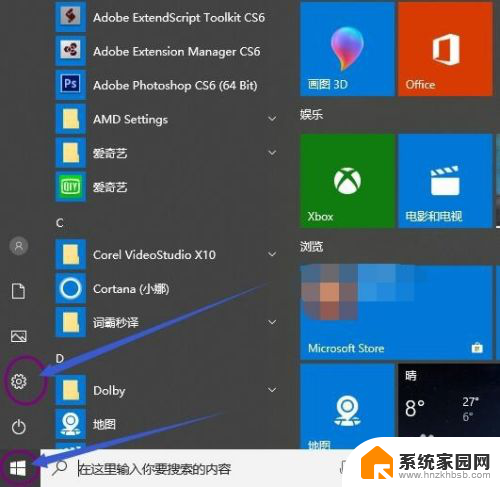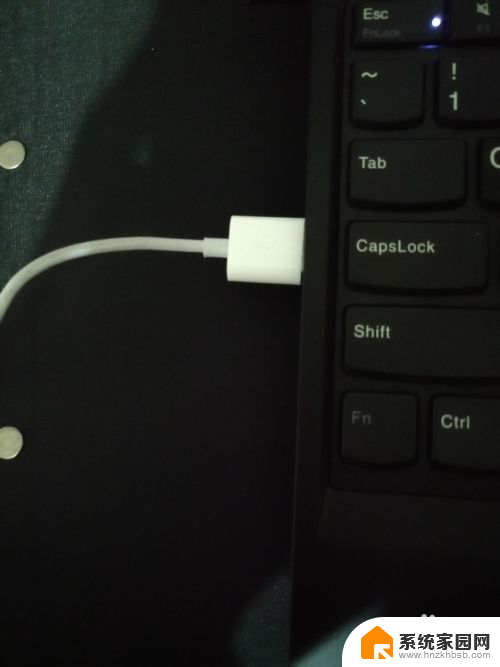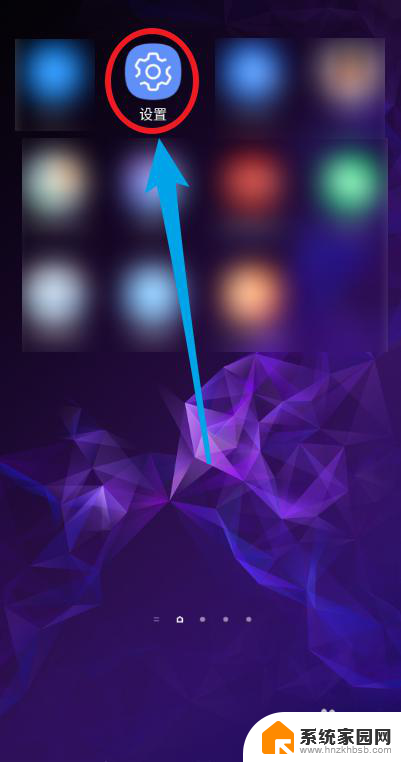安卓手机共享网络给电脑 手机共享网络给台式电脑的步骤
更新时间:2023-12-21 14:54:51作者:yang
移动互联网的发展使得人们更加便利地享受到了网络的便捷和快速,而在众多的移动设备中,安卓手机无疑是最为普及和使用广泛的一种。除了作为通信工具和娱乐平台外,安卓手机还可以通过共享网络给电脑或台式电脑提供网络连接,使得我们能够在没有WiFi的情况下依然能够上网。如何实现安卓手机共享网络给电脑或台式电脑呢?下面我们将详细介绍一下相关的步骤。
操作方法:
1.将手机与电脑通过USB数据线进行连接。打开手机的设置进入。
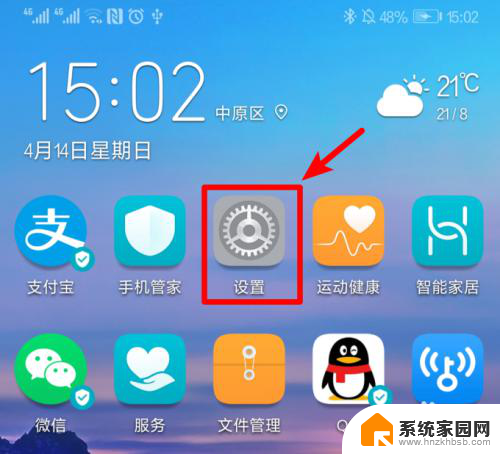
2.在手机设置列表中,点击设备连接的选项进入。
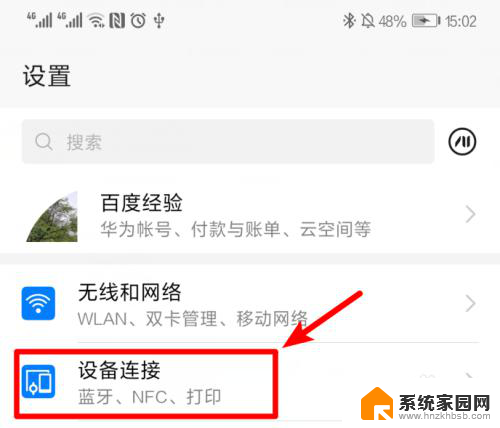
3.点击设备连接进入后,选择页面的移动网络共享的选项进入。
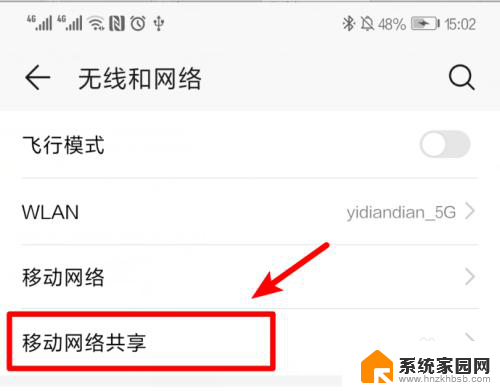
4.点击进入后,将USB共享网络后方的开关打开。
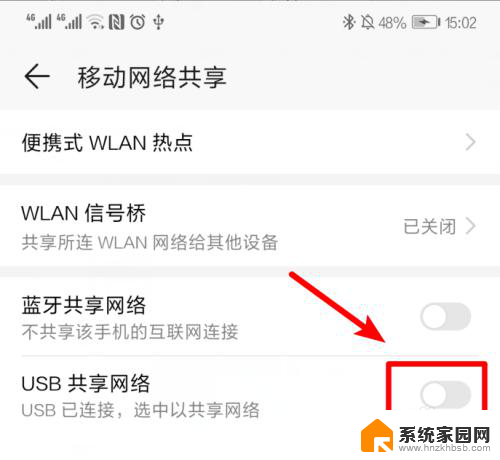
5.打开后,即可将手机网络共享给电脑使用。
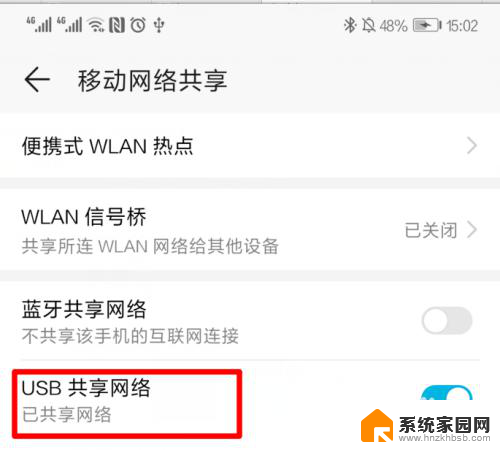
6.这时,在电脑端。可以看到电脑的网络已经连接成功。
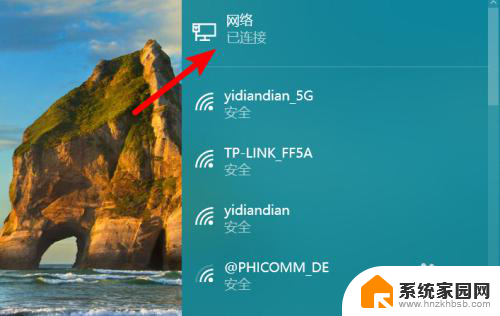
以上是安卓手机共享网络给电脑的全部内容,如果遇到此类情况,您可以按照本文提供的操作进行解决,操作简便快捷,一步到位。